Wenn Sie wollen Audio vom Facebook Messenger herunterladenDie gute Nachricht ist: Es ist möglich! Sie können die Audiodaten Ihres Messengers auf verschiedene Weise abrufen. Lesen Sie diesen Leitfaden, um die zuverlässigsten Anweisungen zu erhalten, die Ihr Ziel erreichen. Wir zeigen Ihnen, wie Sie problemlos Sprachnachrichten aus Ihrem Messenger abrufen. Lesen Sie dieses Tutorial und erfahren Sie mehr darüber.
Teil 1. Ist es möglich, Audio direkt vom Facebook Messenger herunterzuladen?
Wenn Sie Audio- oder Sprachnachrichten direkt aus Ihrem Facebook Messenger herunterladen möchten, ist das leider nicht möglich. In der Anwendung finden Sie keine Download-Optionen. Daher können Sie keine Audioinhalte herunterladen, was Sie möglicherweise enttäuscht. Beim Facebook Messenger können Sie mit dem Audio nur antworten, weiterleiten, reagieren und pinnen.
Damit haben wir die besten Lösungen für Sie, wenn Sie Sprachnachrichten aus Ihrem Messenger herunterladen möchten. Lesen Sie die folgenden Abschnitte dieses Beitrags, um mehr über die effektiven Methoden zum Abrufen von Audiodaten aus dem Messenger zu erfahren.
Teil 2. So laden Sie Audio von Messenger mit Inspect herunter
Eine der effektivsten Möglichkeiten, Audio von Messenger herunterzuladen, ist die Verwendung der Überprüfen Option oder die Google Chrome-EntwicklertoolsMit diesem Tool müssen Sie keine Drittanbieter-Software auf Ihrem Gerät installieren. Der Download der Audiodateien ist einfach, was es zu einem idealen Tool für alle Benutzer macht. Darüber hinaus garantiert das Tool die gleiche Qualität nach dem Herunterladen der Audiodatei. Der einzige Nachteil ist, dass man ausreichende Kenntnisse über die Webseitenelemente benötigt, um die Aufgabe erfolgreich zu bewältigen. Das Beste daran ist, dass Sie auch Facebook-Videos herunterladen Mit diesem Tool wird es noch leistungsfähiger. Wenn Sie dieses Tool verwenden möchten, um Sprachnachrichten oder Audiodateien aus Ihrem Messenger abzurufen, können Sie die folgenden einfachen Schritte ausführen.
Schritt 1Öffnen Sie Ihren Browser und Ihre Facebook Konto. Öffnen Sie anschließend die Nachricht mit dem Audio, das Sie herunterladen möchten. Klicken Sie anschließend mit der rechten Maustaste auf die Webseite und wählen Sie die Option „Untersuchen“.
Schritt 2Fahren Sie mit dem fort Netzwerk > Medien Abschnitt. Spielen Sie dann den Ton von Facebook Messenger ab, um die Mediendatei anzuzeigen.
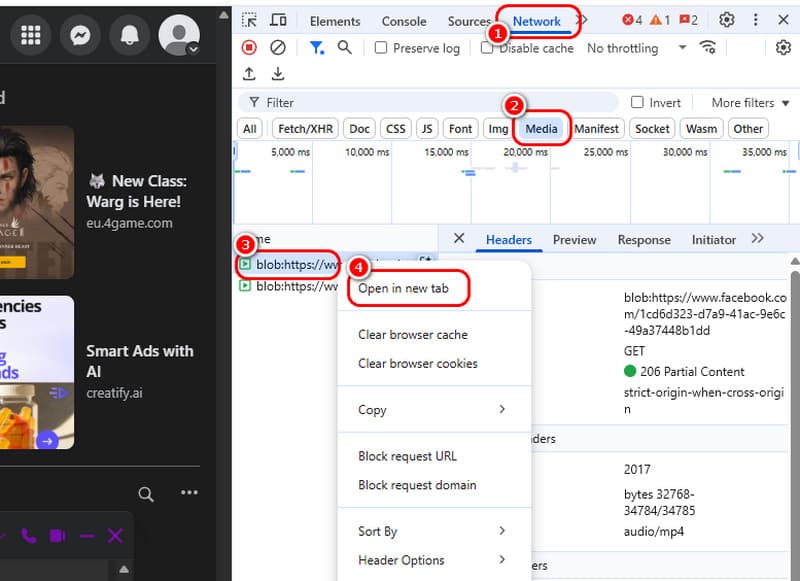
Klicken Sie anschließend mit der rechten Maustaste auf die Mediendatei und wählen Sie die In neuem Tab öffnen Möglichkeit.
Schritt 3Drücke den drei Punkte für den letzten Vorgang und tippen Sie auf das Herunterladen Taste.
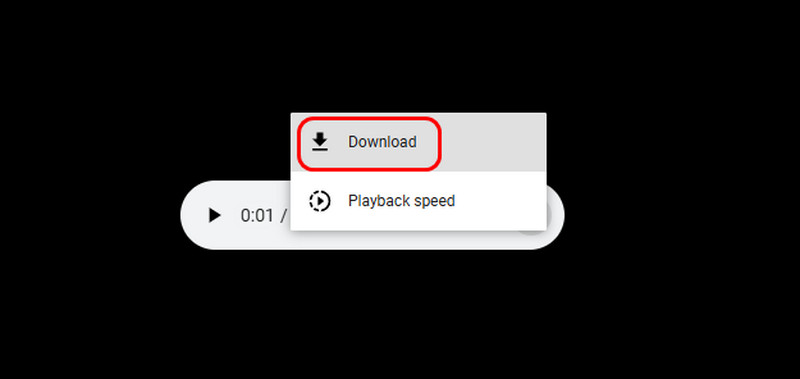
Teil 3. So laden Sie Audio von Messenger über die Chrome-Erweiterung herunter
Eine andere Möglichkeit, eine Audiodatei von Ihrem Messenger abzurufen, besteht darin, eine außergewöhnliche Erweiterung wie zu verwenden Audionachricht herunterladenMit dieser Erweiterung können Sie jede Audiodatei aus Ihrem Messenger herunterladen. Der schnelle und reibungslose Downloadprozess ist besonders praktisch für Nutzer. Außerdem unterstützt sie eine Batch-Download-Funktion. So können Sie große Audiodateien herunterladen und so Zeit sparen. Folgen Sie den Anweisungen unten, um zu erfahren, wie Sie Audiodateien aus dem Facebook Messenger herunterladen.
Schritt 1Als erstes suchen Sie nach dem Audionachricht herunterladen Erweiterung in Ihrem Browser. Aktivieren Sie anschließend das Kontrollkästchen Zu Chrome hinzufügen Schaltfläche, um es zu Ihrer Erweiterung zu machen.
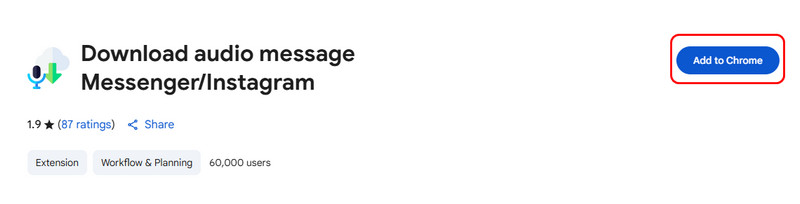
Schritt 2Für den nächsten Vorgang öffnen Sie Ihre Bote und fahren Sie mit dem Audio fort, das Sie herunterladen möchten. Klicken Sie dann oben auf die Erweiterung und tippen Sie auf Pfeil nach unten Schaltflächen, um alle Sprachnachrichten herunterzuladen, die Sie herunterladen möchten.
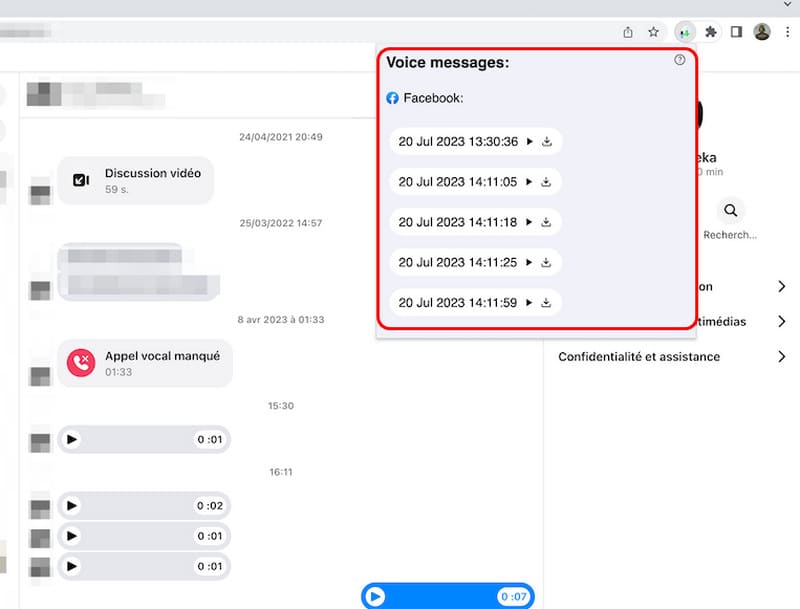
Teil 4. Einfaches Aufzeichnen von Audio aus Messenger auf Desktop und Mobilgeräten
Methode 1: Audio auf dem Desktop mit dem AVAide Screen Recorder aufnehmen
Wenn Sie nach einer anderen Möglichkeit suchen, Audio- oder Sprachnachrichten aus Ihrem Messenger zu speichern, können Sie die Audioaufzeichnungsmethode verwenden. Mit dieser Methode erhalten Sie Audiodateien in hervorragender Qualität. Für die Audioaufzeichnung empfehlen wir daher die Verwendung von AVAide Screen RecorderDiese Software bietet eine Audiorecorder-Funktion, mit der Sie Audiodaten aus Ihrem Facebook Messenger effektiv aufnehmen können. Die Audioaufnahme ist dank ihrer Einfachheit kinderleicht. Das Besondere daran ist die optimale Audioqualität für ein optimales Hörerlebnis. Audio und Video können verzögerungsfrei aufgezeichnet werden. Darüber hinaus können Sie die Audiodaten in verschiedenen Formaten wie AAC, MP3, AC3, M4A usw. speichern. AVAide Screen Recorder gehört somit zu den leistungsstärksten Recordern für die Audioaufnahme aus Ihrem Messenger. Die folgenden Anweisungen erklären Ihnen, wie Sie Audiodateien mit diesem Programm speichern.
Schritt 1Herunterladen AVAide Screen Recorder auf Ihrem Computer. Führen Sie es nach dem Installationsvorgang aus.

Versuch's jetzt Für Windows 7 oder höher
 Sicherer Download
Sicherer Download
Versuch's jetzt Für Mac OS X 10.13 oder höher
 Sicherer Download
Sicherer DownloadSchritt 2Sobald die Hauptschnittstelle angezeigt wird, gehen Sie zu Tonanlage Abschnitt und schalten Sie es ein. Danach können Sie auf die AUFN Schaltfläche, um den Audioaufnahmevorgang zu starten.

Tippen Sie auf die Stoppen Schaltfläche, um den Audioaufnahmevorgang abzuschließen.
Schritt 3Wenn die Vorschau angezeigt wird, klicken Sie auf das Export Schaltfläche, um die Audioaufnahme auf Ihrem Computer zu speichern.

Methode 2: Audio mit dem iPhone aufnehmen
Wenn Sie ein iPhone nutzen, können Sie mit der Bildschirmrekorder-Funktion den Ton Ihrer Messenger-App aufzeichnen. Der Rekorder ist vorinstalliert. Sie müssen also keine Drittanbieter-Apps herunterladen. So können Sie mit der Audioaufnahme auf Ihrem iPhone beginnen:
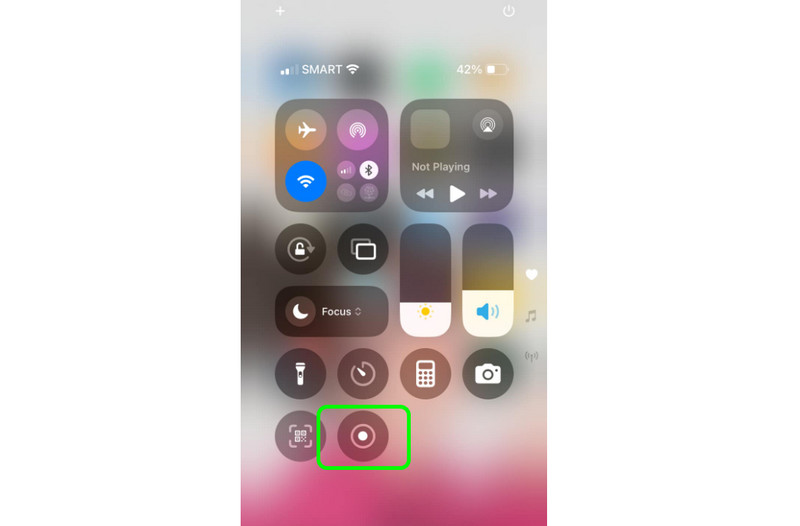
Schritt 1Öffnen Sie Ihr iPhone und drücken Sie die Assistive Touch von Ihrem Bildschirm.
Schritt 2Fahren Sie dann mit dem Kontrollzentrum um alle Funktionen auf Ihrem iPhone anzuzeigen.
Schritt 3Danach können Sie die Taste drücken Aufzeichnung Funktion. Der 3-Sekunden-Countdown wird auf Ihrem Bildschirm angezeigt und signalisiert Ihnen, dass der Aufnahmevorgang beginnt.
Schritt 4Um den Aufnahmevorgang abzuschließen, drücken Sie die Aufzeichnung Sie haben nun die aufgezeichnete Datei.
Da die aufgenommene Datei als Video gespeichert wird, können Sie sie in MP3 umwandeln, um sie in eine Audiodatei umzuwandeln.
Hier sind Sie! Wenn Sie lernen möchten So laden Sie Audio von Messenger herunter, finden Sie alle Informationen in diesem Handbuch. Wenn Sie nach einer anderen Möglichkeit suchen, Audio herunterzuladen, nehmen Sie es am besten mit AVAide Screen RecorderMit der Audiorecorder-Funktion dieses Programms können Sie Audiodaten aus Messenger einfach und effektiv aufnehmen. Die hervorragende Audioqualität macht es zum besten Recorder.
Nehmen Sie Bildschirm, Audio, Webcam, Gameplay, Online-Meetings sowie den iPhone-/Android-Bildschirm auf Ihrem Computer auf.
Audio Aufnahme




